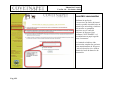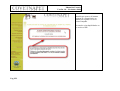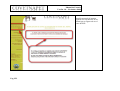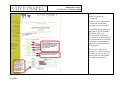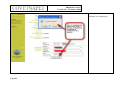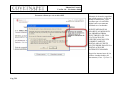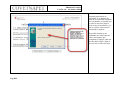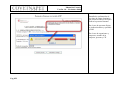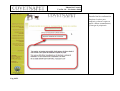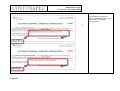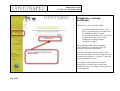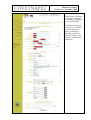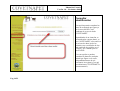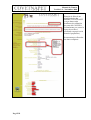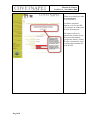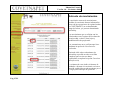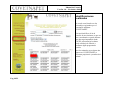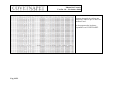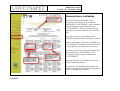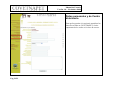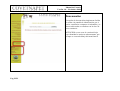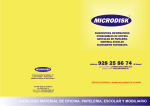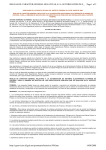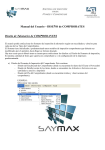Download Manual de uso COVETNAPET Parte 2
Transcript
Manual de Usuario Versión 1.0 – Noviembre 2008 Inscribir vacunación Mediante la opción de Vacunaciones de Rabia del menú lateral es posible inscribir la de un animal cuyo microchip ya hubiese sido inscrito en campañas anteriores en el Censo del Gobierno de Navarra, bien mediante COVETNAPET o el procedimiento en papel seguido hasta el momento. Si el animal no hubiese sido inscrito aún, emplear las opciones vistas anteriormente de Despensa y Alta de identificación e indicar además del resto de datos los de vacunación Pag 1/22 Manual de Usuario Versión 1.0 – Noviembre 2008 Pantalla que aparece al intentar registrar la vacunación de un animal por segunda vez en la misma campaña. Se trata de evitar duplicidades en los envíos al ISP. Pag 2/22 Manual de Usuario Versión 1.0 – Noviembre 2008 Pantalla mostrada al intentar registrar una vacunación de un animal que no figura aún en el censo del ISP. Pag 3/22 Manual de Usuario Versión 1.0 – Noviembre 2008 Ficha de registro de vacunación. Indicar fecha y otras posibles vacunaciones realizadas adicionales a las de la rabia. Comprobar que el propietario que aparece ES EL MISMO QUE SOLICITA LA VACUNACIÓN. En caso contrario, no se debe registrar la vacunación sin enviar antes al Colegio un formulario en papel de solicitud de cambio de propietario. En ese caso, hasta que el Colegio no reciba la solicitud en papel, se envíe al Isp y se procese allí, no será posible inscribir la vacunación. Pag 4/22 Manual de Usuario Versión 1.0 – Noviembre 2008 Mensaje de confirmación Pag 5/22 Manual de Usuario Versión 1.0 – Noviembre 2008 Pantalla que muestra el documento a firmar electrónicamente, el cual también electrónicamente se enviará al ISP. Para firma electrónicamente mediante el corespondiente botón Firmar y enviar, PREVIAMENTE DEBE ESTAR INSTALADO EN EL NAVEGADOR INTERNET EXPLORER DEL ORDENADOR EMPLEADO EL CERTIFICADO DIGITAL DEL VETERINARIO FIRMANTE. El procedimiento de solicitud, obtención e instalación de certificado digital es objeto de documento aparte a este. Pag 6/22 Manual de Usuario Versión 1.0 – Noviembre 2008 Mensaje de alerta de seguridad que puede aparecer al solicitar firmar el documento, y que confirma que el certificado digital está correctamemte instalado en el ordenador. SI ESTE MENSAJE NO APARECE AL MENOS EN LA PRIMERA FIRMA ELECTRÓNICA DE UNA VACUNACIÓN, EL CERTIFICADO NO ESTÁ CORRECTAMENTE INSTALADO O EXISTE ALGÚN PROBLEMA EN LA INSTALACIÓN DE INTERNET EXPLORER. Seguir las instrucciones de los enlaces situados debajo del documento ( Paso 1 y Paso 2 ) Pag 7/22 Manual de Usuario Versión 1.0 – Noviembre 2008 Segunda advertencia de seguridad. Si se dispone de más de un certificado instalado en el ordenador, es posible que se solicite una clave bajo la cual se hizo la instalación, y/o que se solicite seleccionar el certificado a emplear. Es posible instalar en un ordenador los certificados de varios veterinarios que compartan el equipo, cada uno de ellos debe elegir e indicar en este caso la clave del suyo. Pag 8/22 Manual de Usuario Versión 1.0 – Noviembre 2008 Pantalla de confirmación de los datos de firma electrónica que serán enviados al ISP para indicar la persona firmante. En el caso de personas físicas, se indicará nombre y apellidos y DNI. En el caso de organismos y empresas, nombre de la empresa, persona y CIF Pag 9/22 Manual de Usuario Versión 1.0 – Noviembre 2008 Pantalla final de confirmación. Emplear el enlace para imprimir y obtener copias en papel a firmar (manualmente) y entregar al propietario Pag 10/22 Manual de Usuario Versión 1.0 – Noviembre 2008 Certificados a imprimir en papel, mostrados al hacer click en el enlace comentado anteriormente. Pag 11/22 Manual de Usuario Versión 1.0 – Noviembre 2008 Completar o corregir certificado Esta opción se debe emplear cuando: - - el veterinario advierta un error en un alta ya registrada pero no enviada aún o no validada aún por el Colegio o haya sido advertido para su corrección por parte del Colegio, tras recibir y comprobar el correspondiente certificado en papel. Este certificado pudo emitirse mediante COVETNAPET o ser un impreso de los talonarios empleados hasta ahora De cada certificado recibido en papel con la firma del propietario el Colegio comprueba que los datos sean completos, correctos y coincidan con los registrados vía web. Se mostrarán por lo tanto solo la lista de microchips cuyo certificado en papel esté pendiente de envío al Colegio y/o recepción en él y/o validación. Pag 12/22 Manual de Usuario Versión 1.0 – Noviembre 2008 Pantalla para completar o corregir los datos de un animal y que figuran en COVETNAPET. Completar/corregir los necesarios y al validar, se podrá obtener un nuevo certificado a imprimir y enviar en papel al Colegio, para su nueva verificación y validación. Pag 13/22 Manual de Usuario Versión 1.0 – Noviembre 2008 Consultar identificación Esta opción permite consultar los datos de un animal que figure ya en el censo del ISP o esté pendiente de su envío desde COVETNAPET. Dependiendo de su situación, se mostrarán más o menos datos, ya que COVETNAPET solo conserva en su base de datos los de los animales cuyo certificado de alta está pendiente de recibirse en el Colegio y ser validado para su envío al ISP. Con esta opción se pueden consultar los datos de cualquier animal que figure en el censo, independientemente de qué veterinario los registró y por qué procedimiento (COVETNAPET o sistema anterior). Pag 14/22 Manual de Usuario Versión 1.0 – Noviembre 2008 Ejemplo de ficha de un animal dado de alta mediante COVETNAPET y cuyos datos están pendientes de validación por parte del COLEGIO (normalmente por estar a la espera de recibir el certificado en papel con la firma del propietario). Se muestran por ello todos los datos completos. Pag 15/22 Manual de Usuario Versión 1.0 – Noviembre 2008 Ficha de un animal no dado de alta mediante COVETNAPET. Los datos completos figuran en el web del ISP, y se muestra un enlace para acceder directamente. En la parte inferior se muestra un resumen de los datos más importantes (propietario actual y fechas de alta, vacunación y baja) extraidos directamente del web del ISP. Pag 16/22 Manual de Usuario Versión 1.0 – Noviembre 2008 Extracto de movimientos La opción de extracto de movimientos permite al veterinario obtener información acerca de las operaciones de registro hechas en COVETNAPET, en un determinado rango de fechas, y/o para un determinado microchip. Los movimientos que se reflejan son los relacionados con el registro de los datos de un microchip, es decir, altas, bajas y modificaciones de propietario. Las vacunaciones no se reflejan aquí si no mediante la opción de Vacunaciones realizadas Haciendo click sobre cada número de microchip es posible acceder a su ficha completa, para revisar sus datos (equivalente a emplear la opción Consultar identificación) La columna de coste indica el número de unidades a facturar al veterinario, en base a la tarifa establecida en cada momento por el Colegio para cada tipo de operación. Pag 17/22 Manual de Usuario Versión 1.0 – Noviembre 2008 Identificaciones realizadas Se accede a un listado con los microchips registrados por el veterinario mediante COVETNAPET. Esta opción difiere de la de extracto de movimientos en que en este caso además se puede obtener una descarga importable desde EXCEL para manejar los datos desde esta hoja de cálculo o mediante algún programa de gestión. Para los animales cuyos datos aún figuran en COVETNAPET se muestran propietario y nombre del animal. Pag 18/22 Manual de Usuario Versión 1.0 – Noviembre 2008 Formato obtenido al realizar una búsqueda e indicar que se desea en formato Excel. Se descargan todos los datos disponibles en COVETNAPET. Pag 19/22 Manual de Usuario Versión 1.0 – Noviembre 2008 Vacunaciones realizadas Esta opción muestra un listado de las vacunaciones inscritas por el veterinario MEDIANTE COVETNAPET, como resultado bien del registro de una identificación en COVETNAPET, o de una vacunación de un animal ya inscrito previamente en el censo de ISP. En la parte superior un buscador permite restringir a determinados microchips y/o fechas. Para los microchips cuyos datos aún figuren en COVETNAPET se muestra nombre del animal y del propietario, al disponerse de este dato. En todos los casos, se muestra la fecha de alta del microchip en COVETNAPET, de la vacunación y del alta de la vacunación en COVETNAPET. Haciendo click en el microchip se accede a la ficha completa del animal. El enlace de Certificado permite obtener una copia de la papeleta de vacunación a imprimir y firmar y entregar al propietario. Pag 20/22 Manual de Usuario Versión 1.0 – Noviembre 2008 Datos personales y de Centro Veterinario Esta opción permite al veterinario actualizar los datos de su ficha en COVETNAPET, el más importante de los cuales es la clave de acceso. Pag 21/22 Manual de Usuario Versión 1.0 – Noviembre 2008 Desconexión La opción de desconexión simplemente facilita la vuelta a la pantalla de identificación, por si varios veterinarios comparten el ordenador y se desea realizar altas o consultas con la clave de otro veterinario. ATENCIÓN en este caso al veterinario bajo cuya identidad se actúa en cada momento, que siempre se recuerda debajo del menú lateral. Pag 22/22